У цій статті будуть перелічені різні утиліти для виконання тестів процесора та стрес-тестів у вашій системі. Незважаючи на те, що багато з цих програм надають можливості для тестування і інших апаратних компонентів, ця стаття буде зосереджена лише на тестах центрального процесора.
HardInfo (лише контрольний)
HardInfo це графічна утиліта для Linux, яка відображає інформацію про різні апаратні компоненти у вашому ПК, такі як процесор, модулі оперативної пам'яті, датчики, жорсткі диски тощо. Він також підтримує експорт детального звіту про вашу систему у форматі txt або html, щоб ви могли поділитися ним із друзями, порівняти з іншими системами або використовувати для налагодження.
Окрім відображення загальної інформації про вашу систему, HardInfo надає кілька базових інструментів для вимірювання продуктивності вашого обладнання. Що стосується бенчмаркінгу процесора, він включає п'ять методів: CPU Blowfish, CPU CryptoHash, CPU Fibonacci, CPU N-Queens і CPU Zlib.
Щоб встановити HardInfo в Ubuntu, виконайте команду нижче:
$ sudo apt встановити hardinfoЩоб запустити бенчмарк процесора, натисніть будь-який метод тестування в розділі «Тести», як показано на скріншоті нижче.
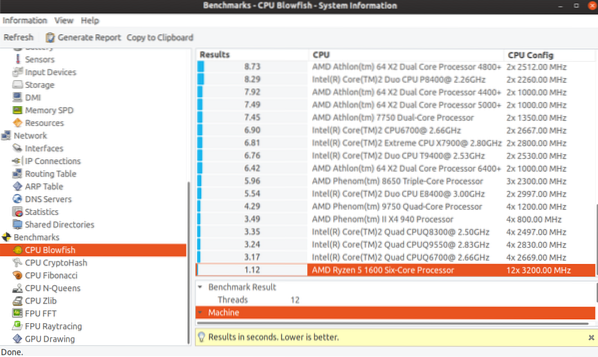
Після завершення тесту HardInfo підкаже вам, чи кращий чи нижчий бал. Він також відображає оцінки для процесорів, виготовлених іншими постачальниками, для зручності порівняння.
Sysbench (лише орієнтир)
Сісбенч, як випливає з назви, це програма командного рядка для запуску тестів у вашій системі. Написаний у Lua, Sysbench головним чином призначений для тестування бази даних. Однак він включає параметри тестування процесора, пам'яті та пропускної здатності.
Щоб встановити Sysbench в Ubuntu, запустіть команду нижче:
$ sudo apt install sysbenchЩоб запустити контрольний показник за допомогою Sysbench, запустіть таку команду:
$ sysbench cpu --threads = 2 запускуДе:
- “Процесор” - це тип тесту
- “Потоки” - це кількість потоків, створених sysbench для виконання багатопотокового тестування
Ви можете використовувати інші перемикачі командного рядка для налаштування поведінки тесту. Детальніше про ці варіанти можна дізнатися тут.

Після закінчення тесту ви можете використовувати змінну “події в секунду” для оцінки продуктивності вашого центрального процесора. На жаль, на відміну від HardInfo, Sysbench не забезпечує контрольних результатів інших моделей процесорів, виготовлених різними виробниками обладнання. Якщо у вас кілька комп’ютерів, ви можете запустити тест на обох, а потім порівняти цифри. Чим більша кількість подій в секунду, тим краща продуктивність процесора.
Стрес (лише стрес-тест)
Стрес це проста утиліта командного рядка для проведення стрес-тестів процесора, пам'яті та вводу-виводу диска.
Ви можете встановити стрес в Ubuntu, виконавши таку команду:
$ sudo apt install stressЗауважте, що Stress не буде виконувати будь-який контрольний тест у вашій системі, натомість він буде постійно забивати центральний процесор і змусити його працювати на 100%. Перед тестуванням рекомендується закрити всі запущені програми. Запуск Stress протягом більш тривалого періоду може призвести до збою в роботі системи, і, можливо, вам доведеться виконати жорстку перезавантаження, щоб відновити систему.
Ви можете розпочати стрес-тест, виконавши команду нижче, де “процесор” відноситься до кількості потоків, що використовуються для виконання тесту. Щоб будь-коли зупинити тест, закрийте термінал або натисніть

Я активно використовував Стрес, коли рік тому будував для себе новий ПК. Це дуже допомогло мені в налаштуванні швидкості обертання вентиляторів у BIOS для поліпшення охолодження.
Stress-ng (лише стрес-тест)
Стрес-нг є оновленою реалізацією інструменту "Стрес", згаданого вище. Він набагато вдосконалений і включає сотні тестів для навантаження на вашу систему.
Ви можете встановити Stress-ng в Ubuntu, виконавши команду нижче:
$ sudo apt встановити stress-ngЗверніть увагу, що згадане вище застереження стосується і цього інструменту. Запуск стрес-нг протягом тривалого часу може заморозити вашу систему, що робить її відновлюваною лише за допомогою жорсткого перезавантаження.
Ви можете розпочати тест на стрес-нг, виконавши команду нижче, де “процесор” відноситься до кількості потоків, що використовуються для виконання тесту. Щоб будь-коли зупинити тест, закрийте термінал або натисніть
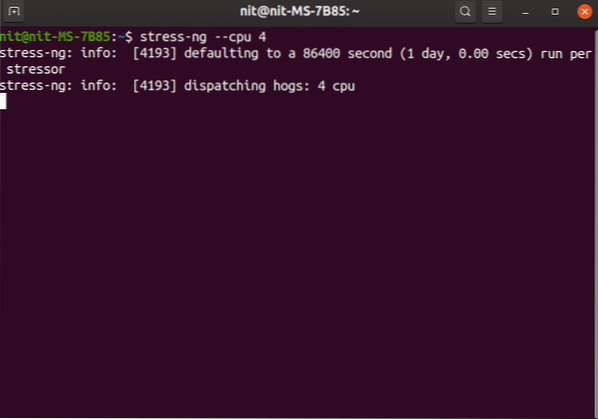
Запуск наведеної вище команди послідовно виконуватиме близько 70 тестів процесора. Однак ви можете запустити всі ці тести паралельно, виконавши команду нижче:
$ stress-ng --cpu 4 --allМожна налаштувати команду, використовуючи багато інших перемикачів командного рядка, але пояснення всіх їх тут виходить за рамки цієї статті. Ви можете вивчити ці варіанти з тут.
S-tui (лише стрес-тест)
С-туї - це монітор ресурсів ЦП, який використовує графічний інтерфейс на основі терміналу для відображення даних та графіків.
Він підтримує стрес-тестування процесора за допомогою програми Stress, перерахованої вище, забезпечуючи при цьому хороший пташиний погляд на різні параметри процесора, такі як частота, температура та використання.
S-tui можна встановити в Ubuntu, виконавши команду нижче:
$ sudo apt встановити s-tui стресОскільки це просто інтерфейс на основі терміналу для програми командного рядка Стрес, будьте різними, коли система блокується під час використання.
Виконайте наступну команду, щоб запустити її. Щоб будь-коли зупинити тест, закрийте термінал або натисніть

7-Zip (лише контрольний)
7-Zip це інструмент стиснення файлів, який може виконувати надзвичайні рівні стиснення файлів і зберігати їх у форматі архіву зменшеного розміру 7z. 7-Zip має вбудовану опцію для запуску тестів стиснення LZMA для вимірювання продуктивності процесора.
Щоб встановити 7-Zip в Ubuntu, запустіть команду:
$ sudo apt install p7zip-fullЩоб запустити однопотоковий орієнтир, використовуйте команду нижче:
$ 7z b -mmt1Багатопотокове тестування можна запустити, використовуючи таку команду:
$ 7z b
Результати представлені в мільйонах інструкцій на секунду (MIPS). Ви можете порівняти ці результати з іншими моделями процесорів від тут.
Висновок
Це деякі безкоштовні утиліти з відкритим кодом, які можуть запускати тести процесора у вашій системі. У старі добрі часи запуск Flash Player у Firefox був чудовим способом стрес-тестування вашого процесора. Однак сьогодні всі згадані програми роблять досить гарну роботу.
 Phenquestions
Phenquestions


